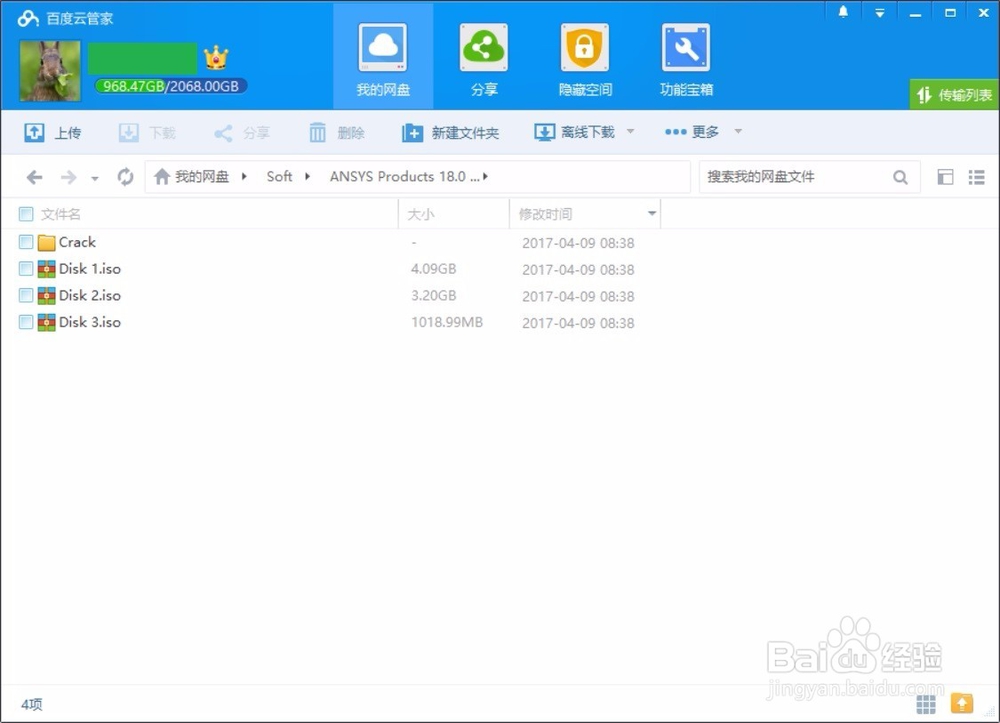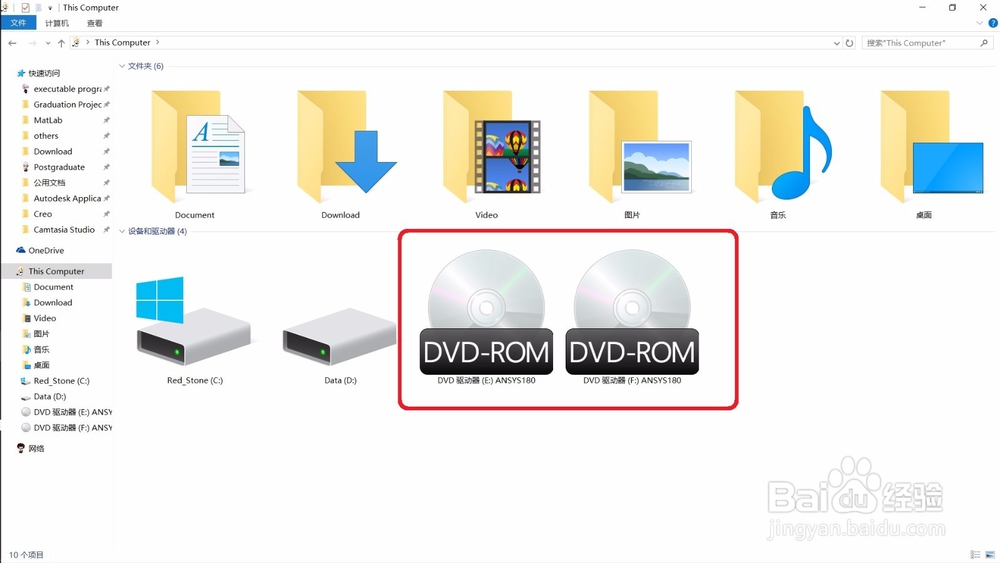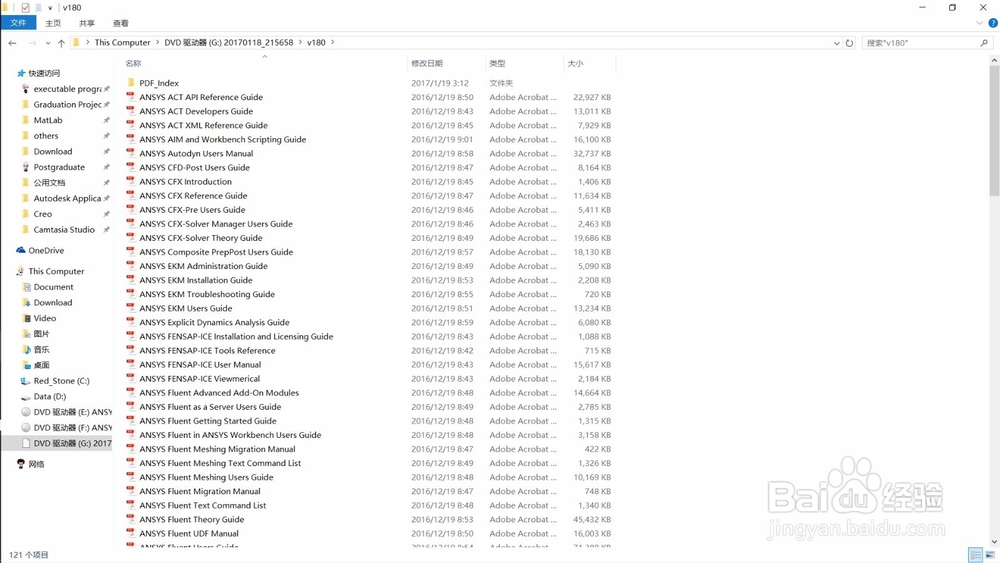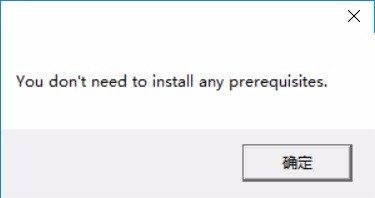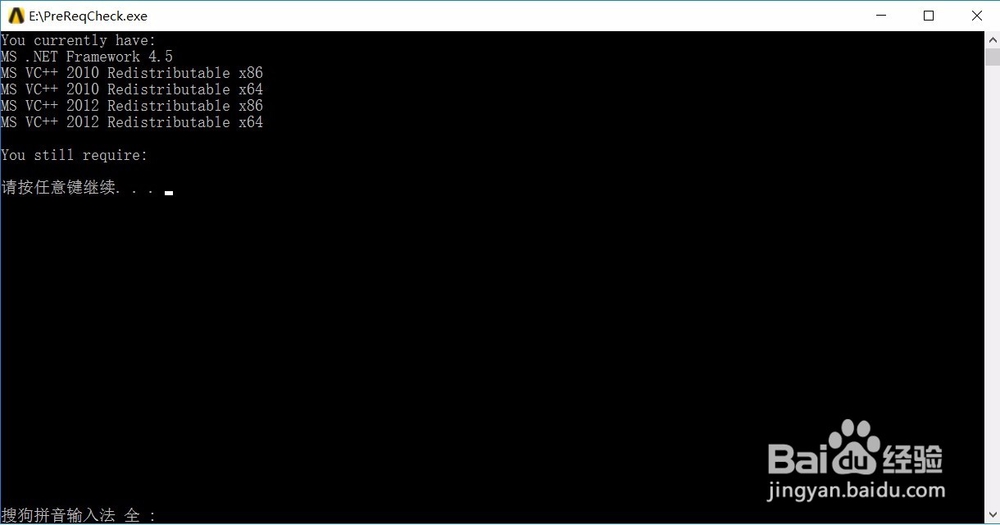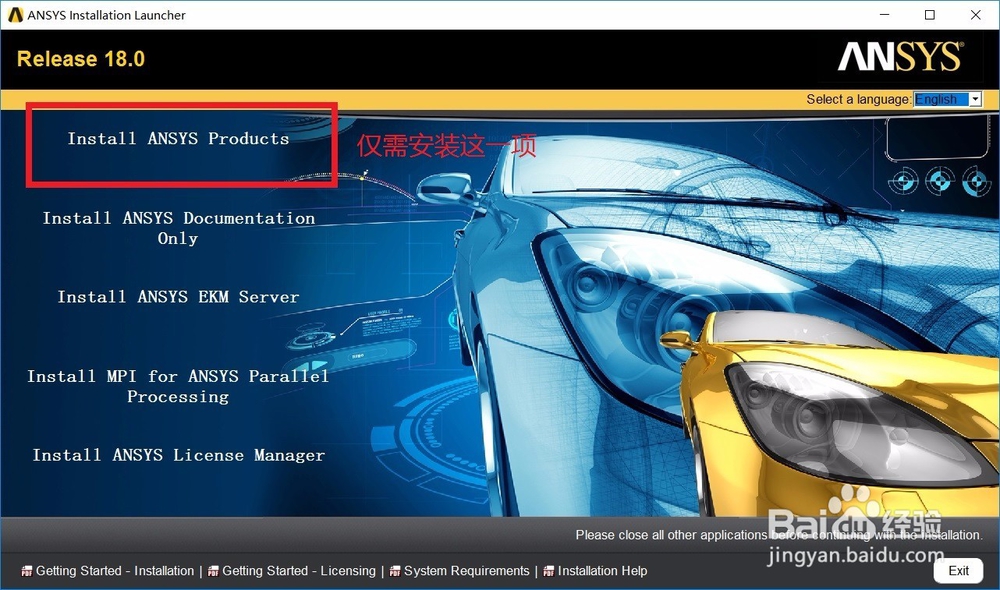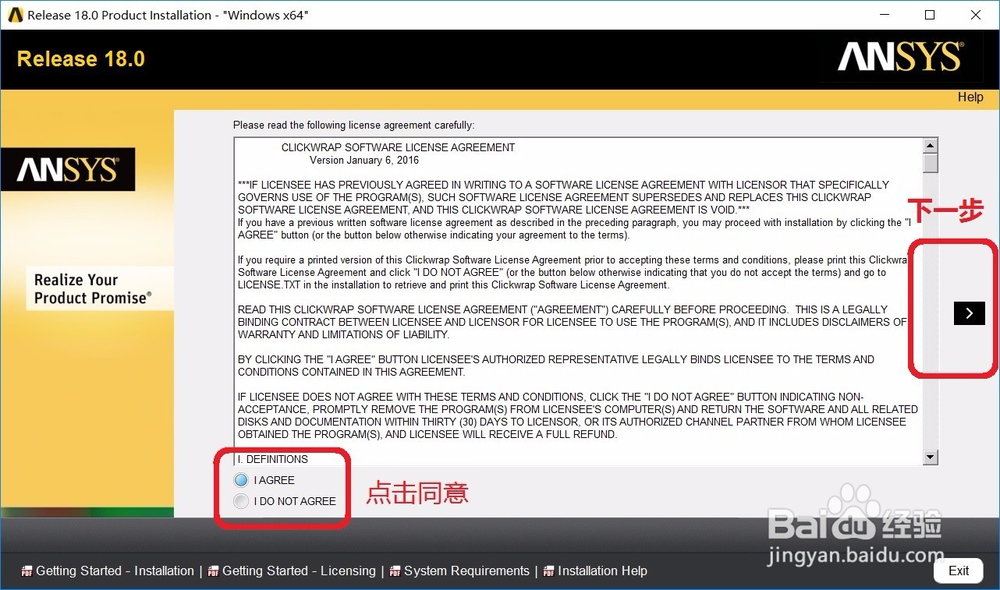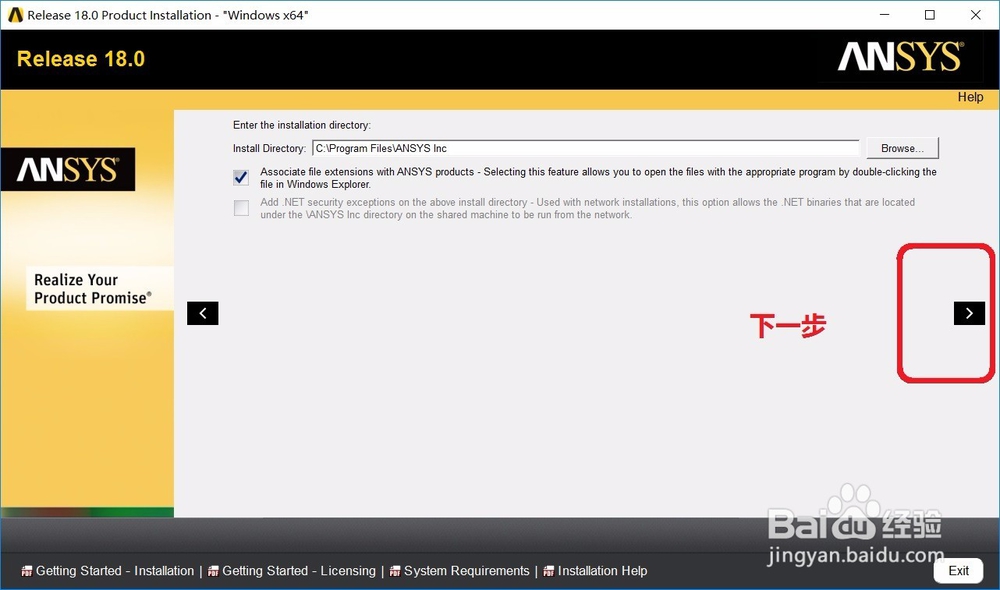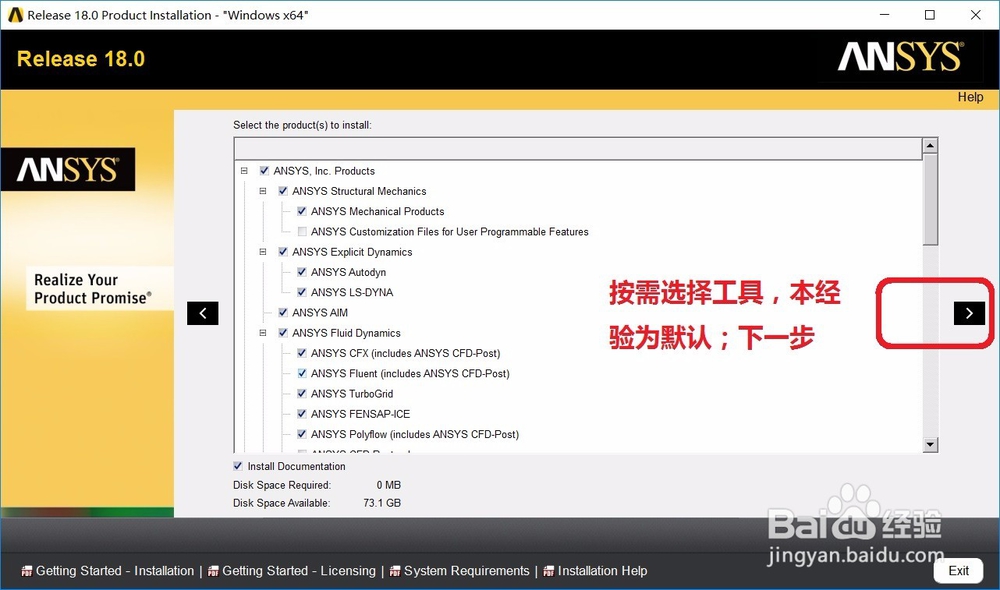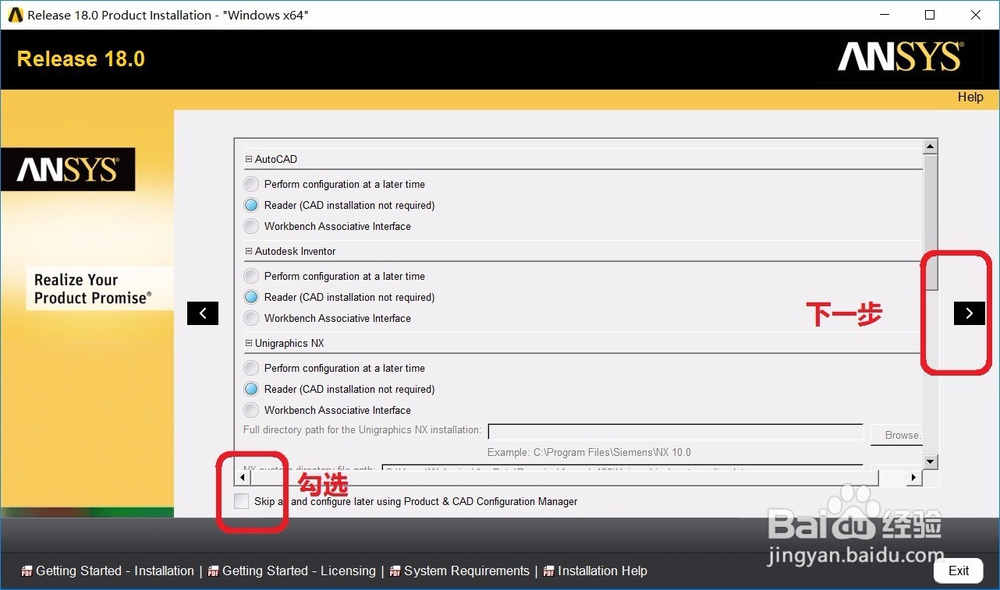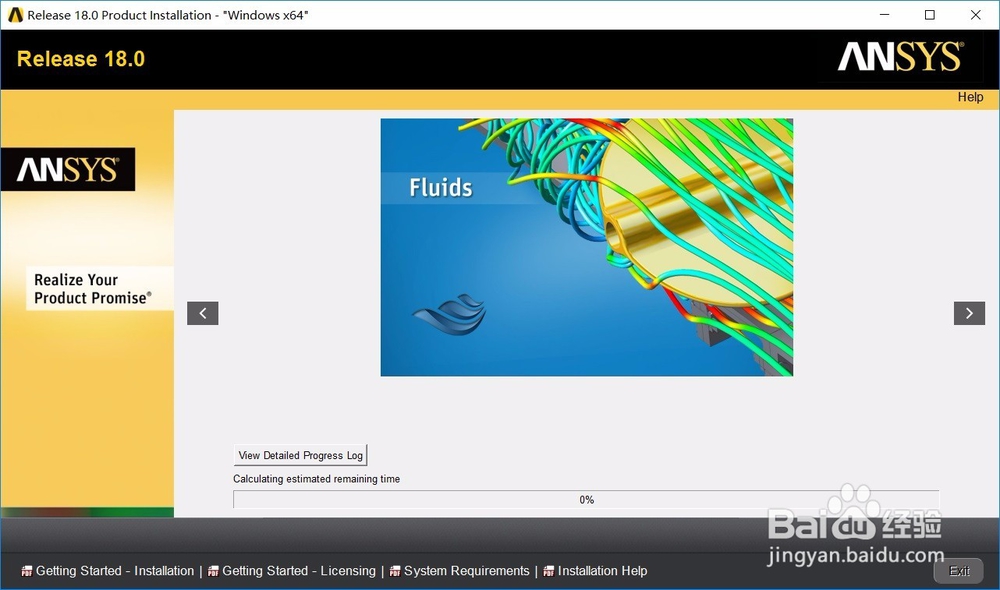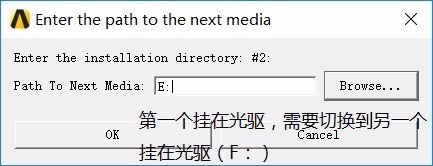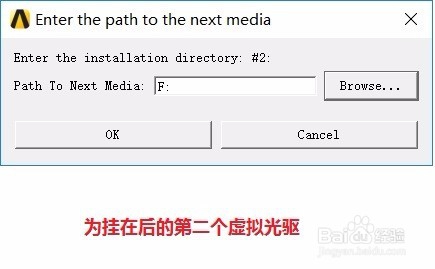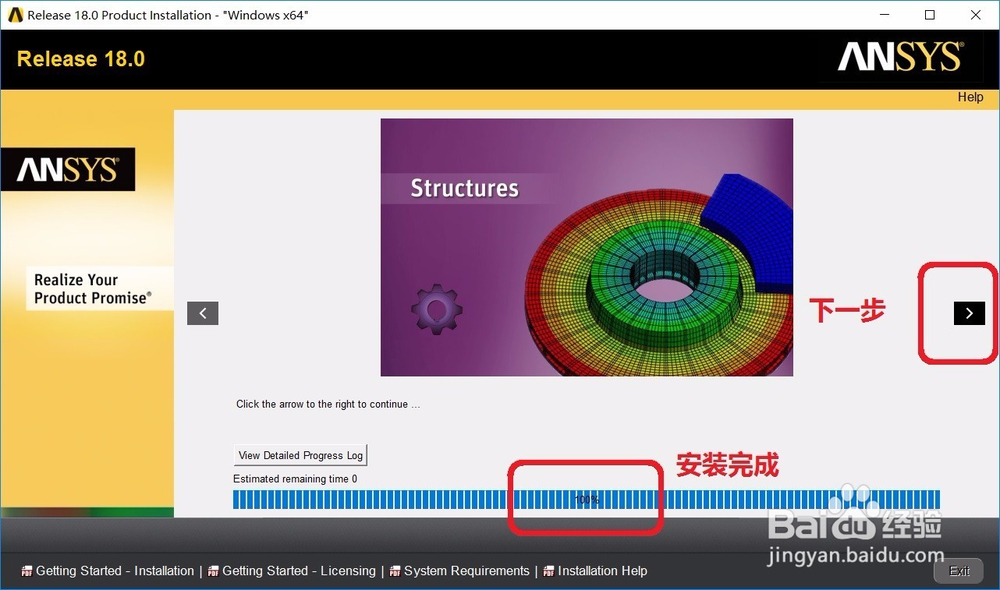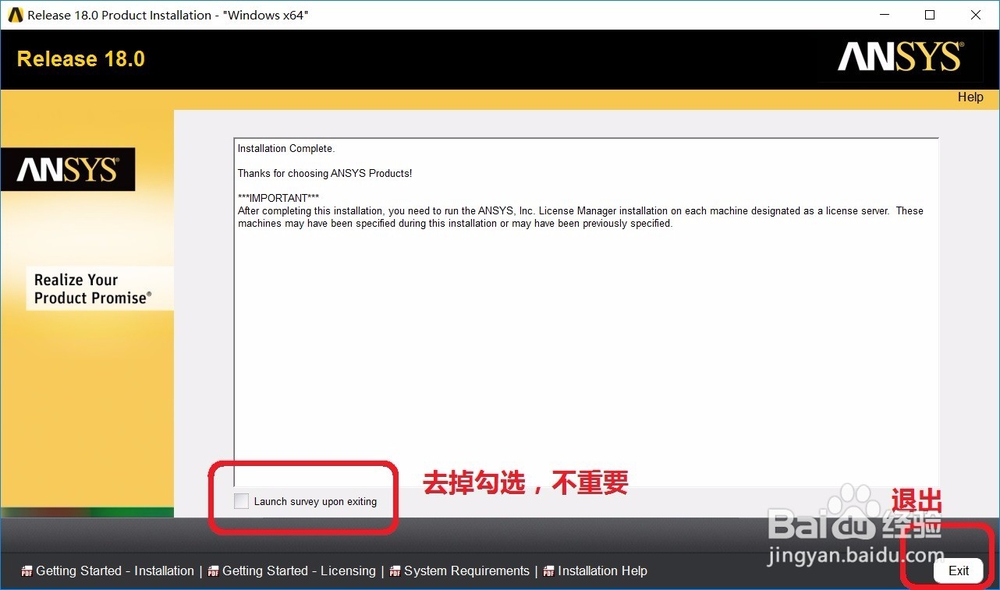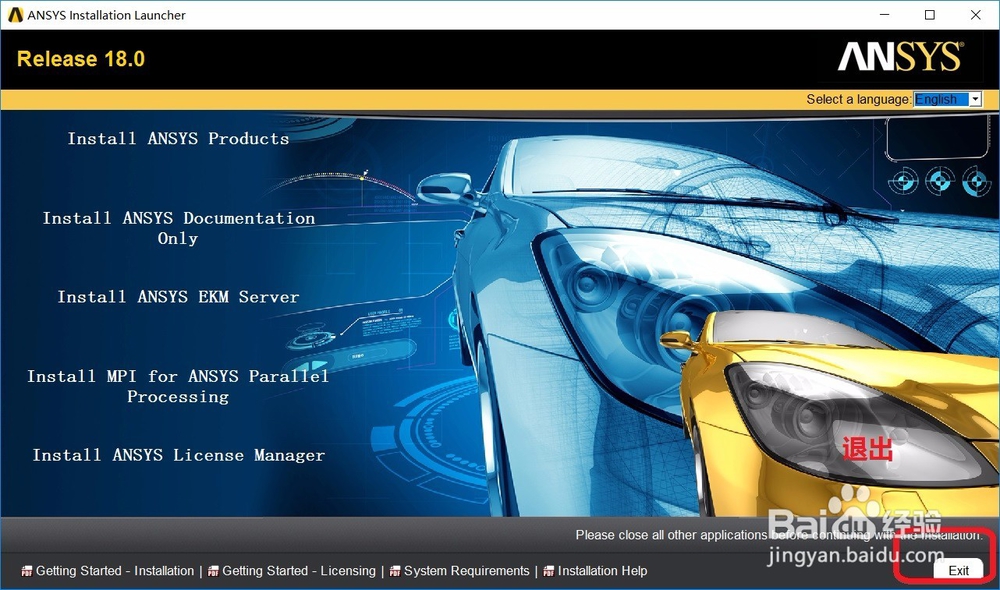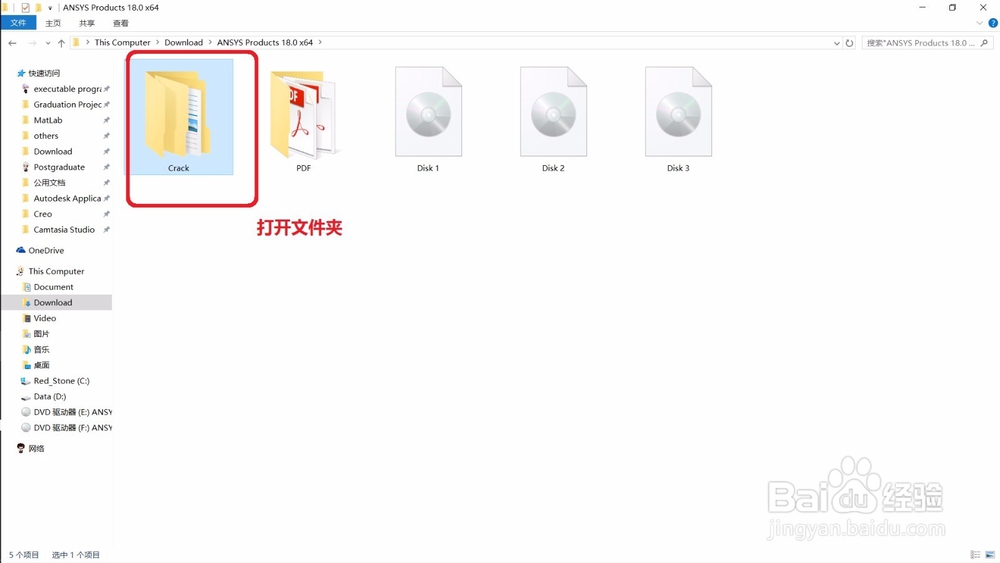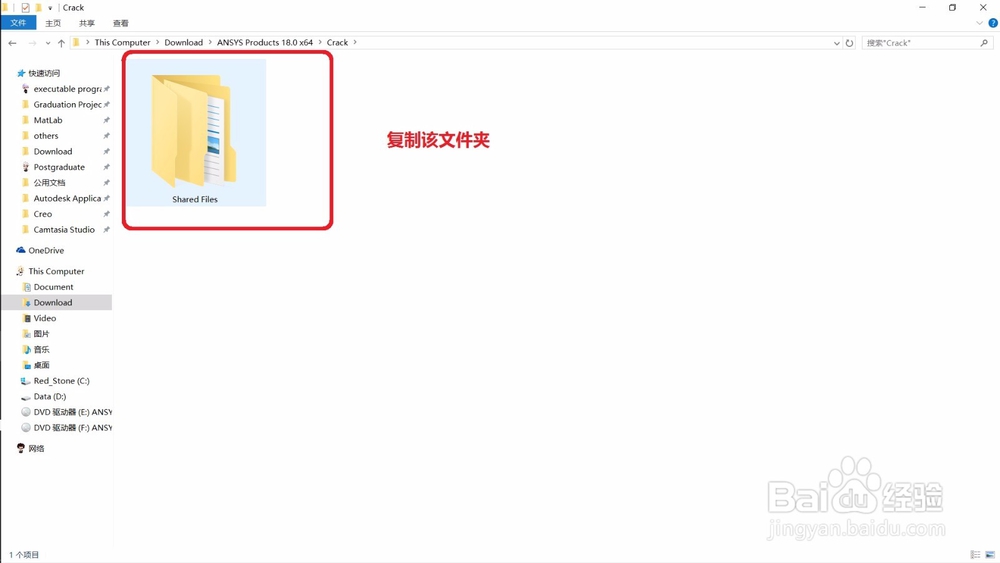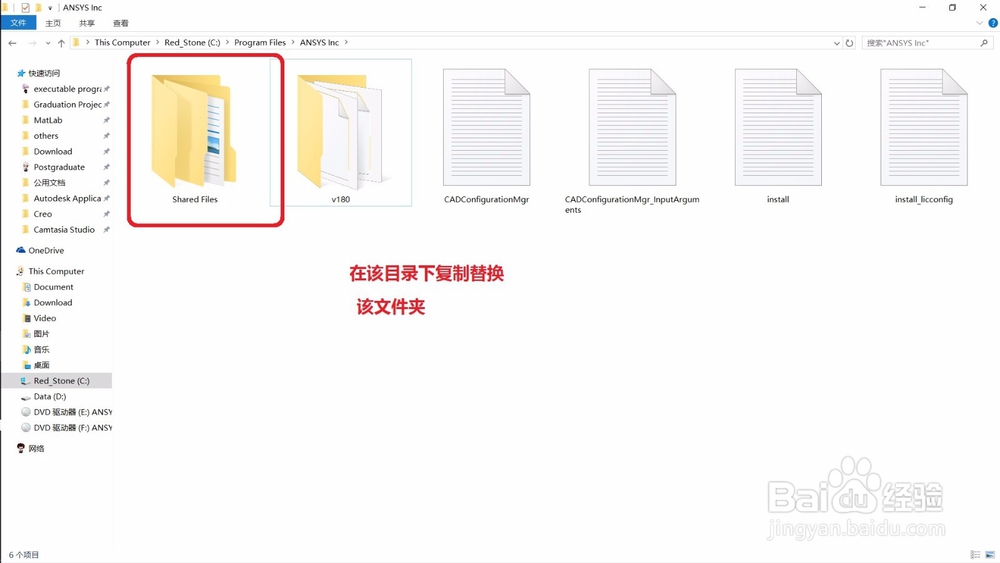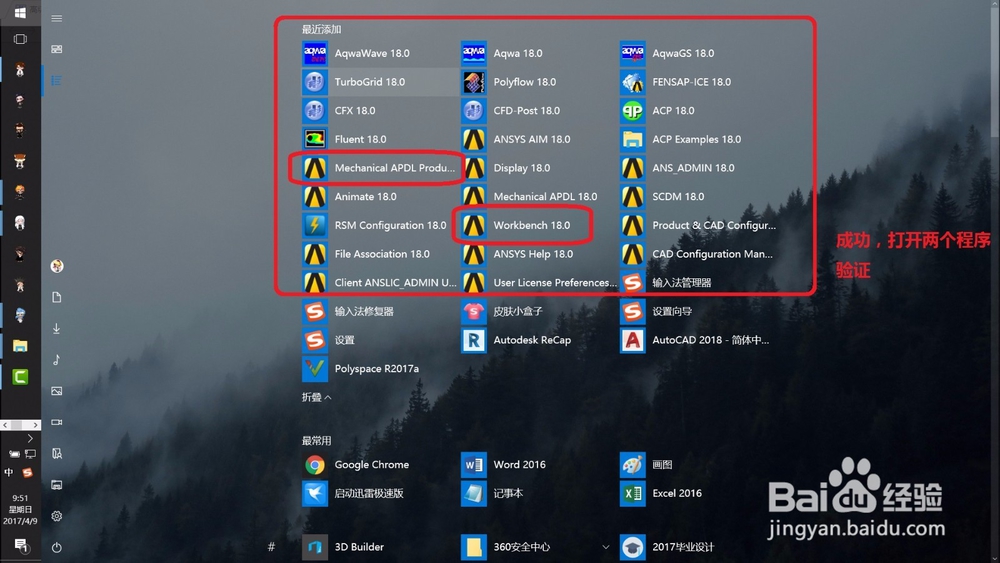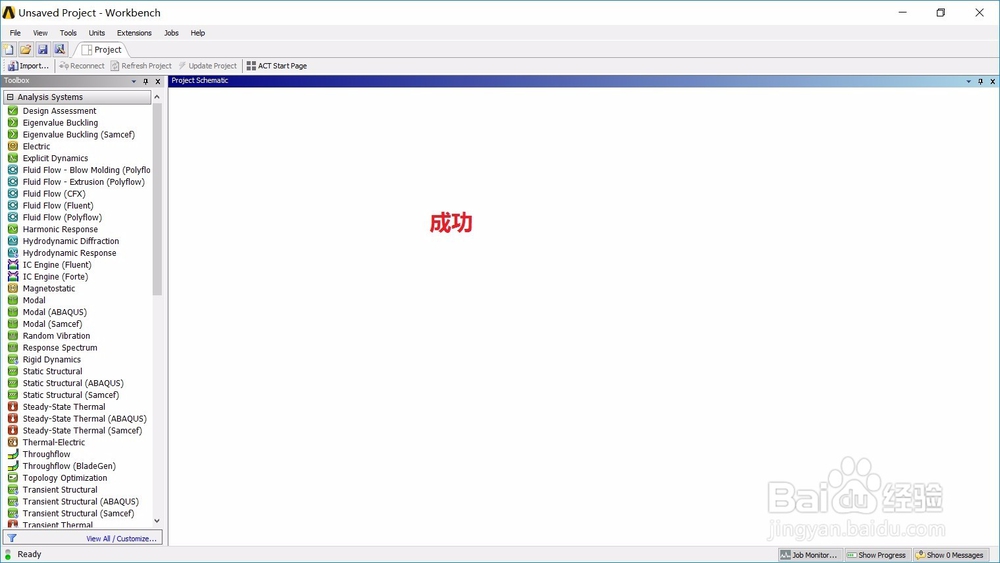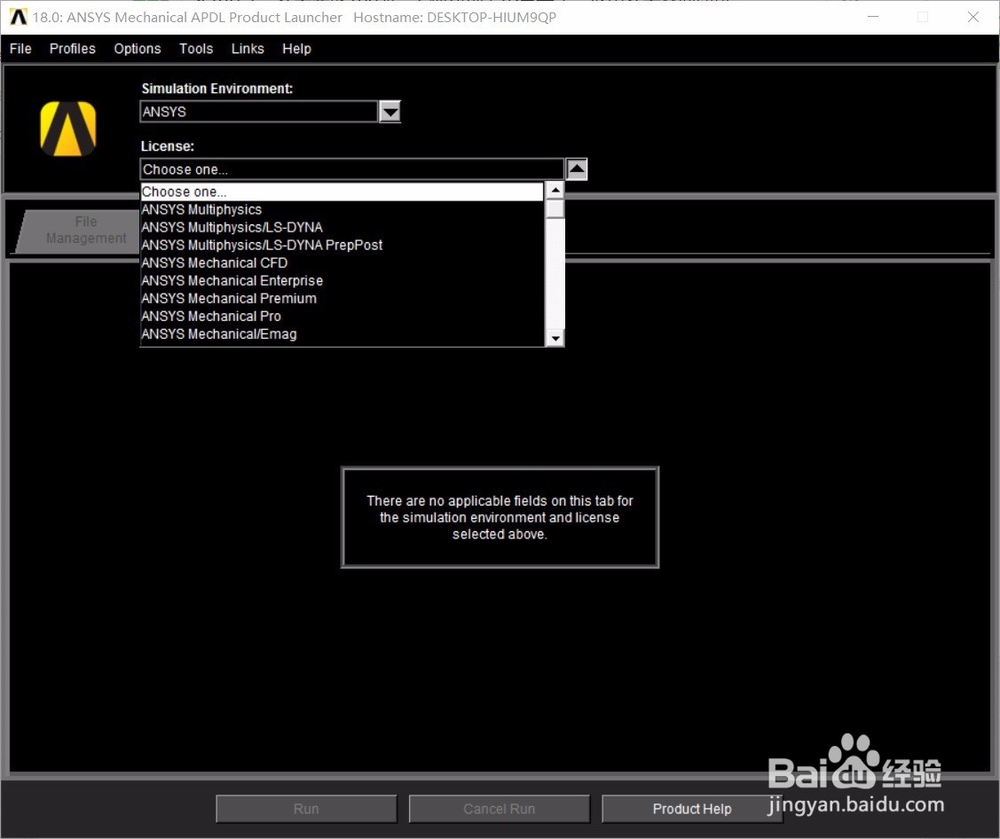ANSYS 18.0安装教程(通用、原创、详细)
1、下载好提供的ANSYS1呖分甾胗8.0软件(仅支持×64),下载链接为,自行补全(为防失效'1qYVpt6G' 'z0se'(失效请联系本人账号)文件包括:Disk 1.iso、Disk 2.iso、Disk 3.iso、Crack
2、下载好需要安装的文件,将Disk 1.iso、Disk 2.iso用虚拟光驱挂载(无顺序,但是为了安装方便,按顺序添加;Disk 3.iso为一下说明性文件见图,这里就不添加了),添加后如图所示:
3、安装:打开挂在后的虚拟光驱“Disk 1.iso”(在这里是F:/盘),以此点击InstallPreReqs、PreReqCheck、setup;以下详细介绍三个步骤
4、InstallPreReqs:安装ANSYS运行的必要环境,我这里已经安装过,所以显示不需要安装,其他用户按照提示安装就可以,时间视情况稳定,里面包含多个组件,详见下一步(需要管理员权限)
5、PreReqCheck:检查是否安装全运行环境,并提示还需要安装哪些,若安装全则退出,接下来可执行安装步骤(需要管理员权限)
6、setup:开始安装ANSYS Product(需要管理员权限);特别注意:本经验仅需安装ANSYS Product,不需要单独的许可证文件以及生成器,所以请勿安装Install ANSYS License Manager,因为有的教程和下载来的文件里面包含许可证,需要安装许可证文件管理,这里不做详细介绍;
7、接下来开始安装过程,第三步尤为关键;setup_1:点击同意,然后下一步;
8、setup_2:输入安装地址(本次安装以默认路径为例,用户也可根据自己计算机情况安装在其他盘位置),然后下一步;
9、setup_3:输入localhost,不要输自己电脑名;然后下一步;
10、setup_4:接下来开始安装,本次安装按照系统默认选择的工具,也可根据需要自己选择,然后下一步;
11、setup_5:勾选skip(这一步是为了与其他CAD产品相关联,可跳过,在安装完成之后再去关联,参看其他教程),然后下一步;
12、setup_6:接下来就是安装过程,请耐心等待(在20%左右会弹出窗口,此时选择另一个挂在的虚拟光驱),然后下一步
13、setup_7:安装完成100%;去掉勾选(不重要);退出安装界面即可;至此安装完成,接下来为破解过程;
14、破解:仅需替换相应文件到指定文件夹即可复制下载好的Crack文件夹下的Shared Files文件夹,替换到安装目录(在选择安装时安装的目录)
15、破解成功,接下来在安装程序中查找启动项,选择Mechanical APDL Product Launcher 18.0、Workbench 18.0打开(发送到桌面快捷方式即可)